Черный список в Ватсапе
Мессенджеры отлично подходят для интернет-общения. Тот же WhatsApp может частично или полностью заменить социальные сети, ведь в нем очень удобные текстовые переписки, голосовые и видеозвонки. Но далеко не со всеми людьми общаться хочется. Спамеры, обманщики и просто неприятные личности – их желательно избегать. Для этого существует функция блокировки. В данной статье мы разберемся, как работает черный список в Ватсапе, как добавлять туда пользователей или удалять оттуда. А в конце статьи мы объясним, как легко понять, что вас заблокировали.
Черный список в WhatsApp – что это такое
Черный список (или ЧС) – это перечень пользователей, для которых общение с вами ограничено. Как только вы блокируете какого-либо человека, он туда попадает. На него действуют следующие запреты:
- нельзя просматривать системный статус, аватар и описание профиля;
- писать текстовые сообщения, загружать аудиопослания.
- обмениваться медиафайлами;
- позвонить;
- отправлять какие-либо приглашения.
Если очень упростить, то заблокированные пользователь никак не может с вами связаться и просто следить за вашим профилем. Это очень удобная защита от спамеров, всевозможных «разводил» или любых других неприятных людей. Гораздо проще их заблочить, чем общаться, что-то просить или выяснять.
Сначала мы объясним, как просмотреть черный список на различных устройствах, хоть по умолчанию он и пустой. Предлагаем вашему вниманию инструкции для Android-устройства и iPhone.
Вариант №1: Android
Выполните следующие шаги:
- В главном окне мессенджера нажимаем на выделенный значок:

- Открывается контекстное меню. В выпадающем списке выбираем пункт «Настройки».
- Тапаем по вкладке «Аккаунт».
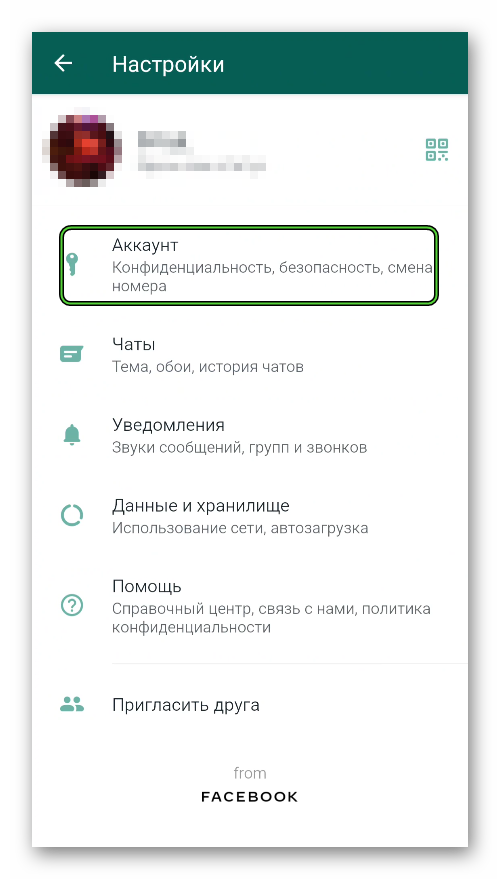
- Переходим в «Конфиденциальность».
- Пролистываем страничку до упора, выбираем пункт «Заблокированные».
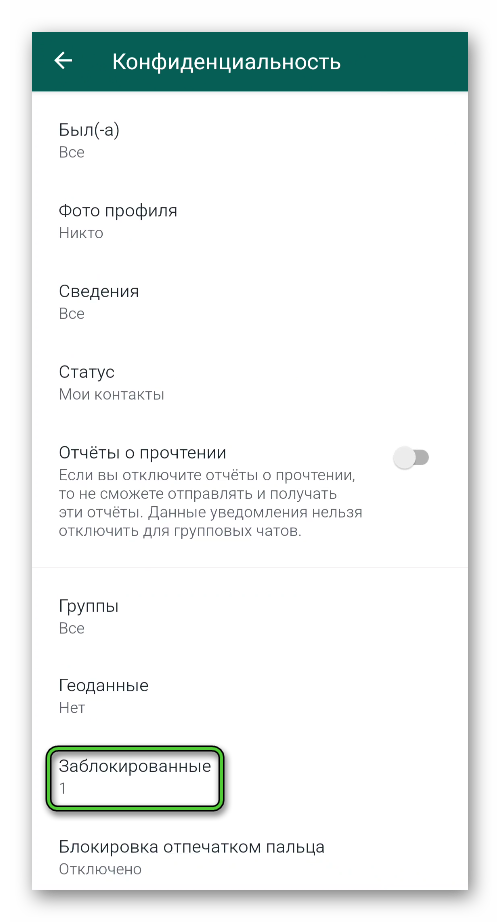
Автоматически открывается новое окно, где представлен список пользователей, добавленных в черный список. Любого из них можно удалить, тапнув по имени и выбрав пункт «Разблокировать…».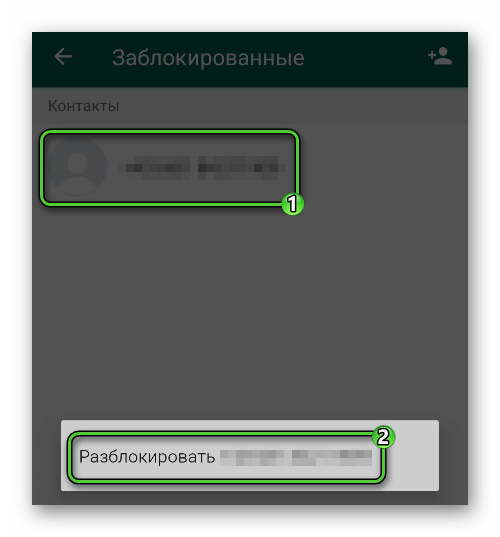
Вариант №2: iPhone
Пошаговая инструкция:
- Открываем на смартфоне мессенджер WhatsApp.
- Тапаем по иконке в виде шестеренки в правом нижнем углу пользовательского окна (вкладка «Настройки»).
- Переходим в раздел «Учетная запись».
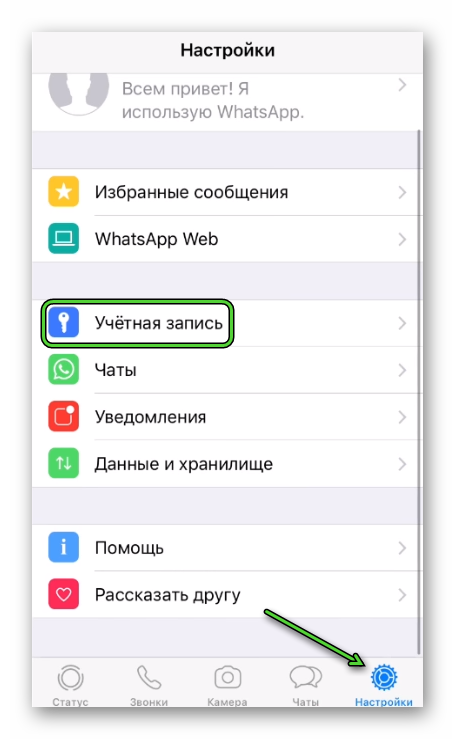
- А затем – в «Конфиденциальность».
- Тапаем по пункту «Заблокированные».
Система автоматически откроется уже знакомый нам перечень добавленных в черный список пользователей.
Заметим, что ограничения коснутся только человека, которого вы заблокировали, более того, знать он об этом не будет. Единственная возможность для него получить подобную информацию – попробовать отправить сообщение, добавить в группу и прочие действия, невозможность совершения которых подтверждает подозрения.
Вас же никакие ограничения не затронут, это не случай с настройками приватности. Однако учтите, что подобные действия человек может отзеркалить и на вас, тоже заблокировав.
Если с этим пока понятно, давайте поговорим о вариантах добавления человека в ЧС.
Как добавить контакт в черный список
Рассмотрим особенности процедуры для приложений под управлением iOS и Android OS. Для удобства восприятия разобьем дальнейшее повествование на несколько логических блоков.
Андроид
Добавление человека в черный список проводится несколькими способами. Для начала используем чат с выбранным пользователем:
- Переходим в окно переписки с этим человеком.
- Тапаем по вертикальному значку в правом верхнем углу пользовательского окна.
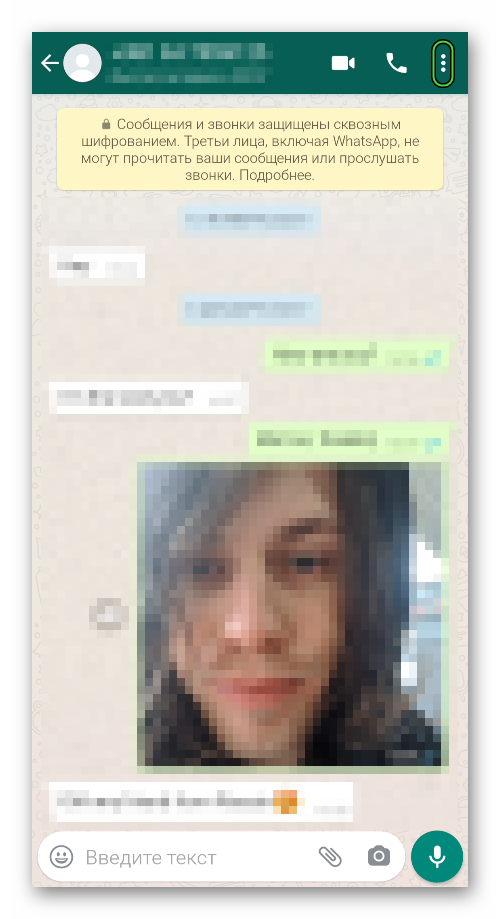
- В выпадающем списке выбираем пункт «Еще», а затем – «Заблокировать».
- Подтверждаем серьезность намерений.
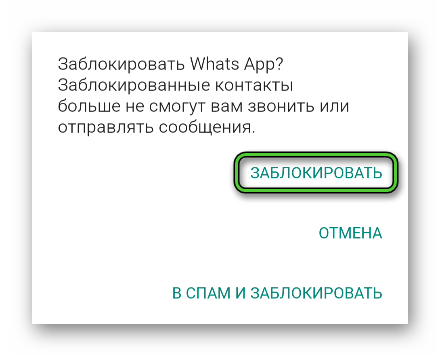
Таким образом вы не даете пользователю связаться с вами в системе, тогда как альтернативные приложения или телефонные звонки доступны.
Альтернативный вариант задействует настройки мессенджера:
- Вызываем главное меню мессенджера, тапнув на выделенный значок на любой вкладке.

- Переходим в «Настройки».
- Последовательно открываем «Аккаунт – Конфиденциальность – Заблокированные».
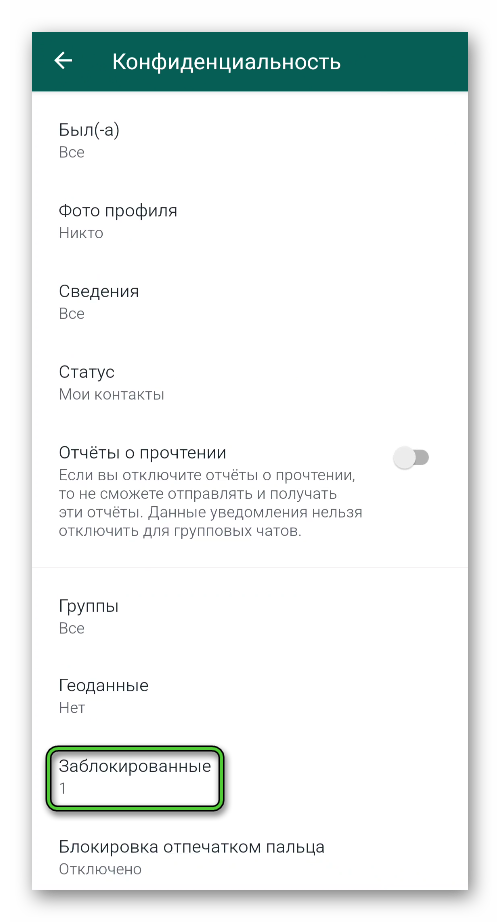
- Нажимаем на иконку «Добавить» в правом верхнем углу.
- Выбираем нужный контакт и подтверждаем серьезность намерений.
Сейчас мы разбирались с блокировкой отдельных пользователей в мессенджере. Но нередко люди интересуются ограничением уведомлений в группах, ведь они могут сильно мешаться во время активного обсуждения.
Групповые чаты не нужно в таком случае блокировать, достаточно отключить оповещения в них. Для этого существует несколько методов, а мы рассмотрим наиболее простой и действенный:
- Во вкладке «Чаты» переходим к нужной переписке.
- Тапаем по функциональной кнопке в правом верхнем углу пользовательского окна, чтобы вызвать меню управления.

- В выпадающем списке выбираем пункт «Без звука».
- В системном окне выбираем временной промежуток: 8 часов, 1 неделя или всегда.
- Если активировать пункт «Показывать уведомления», то вам будут приходить сами оповещения, но в беззвучном режиме.
- Применяем настройки с помощью кнопки «ОК».
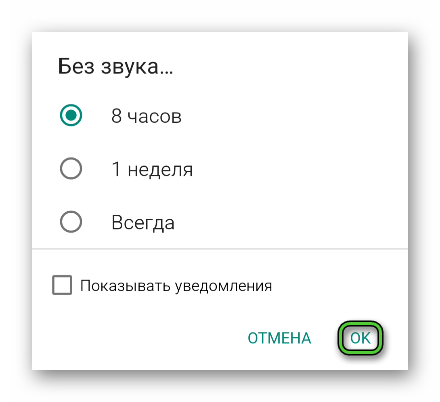
Система мгновенно применит изменения. Если с этим все понятно, переходим к рассмотрению версии мессенджера WhatsApp для iOS.
Айфон
Как и в первом случае, разработчики оставили несколько вариантов отправки собеседника в список заблокированных. Через чат переместить контакт в черный список можно так:
- Запускаем мессенджер у себя на телефоне.
- Во вкладке «Чаты» открываем переписку с нежелательным пользователем.
- Тапаем по его в верхней части интерфейса.
- Опускаемся вниз в окне «Данные».
- Активируем пункт «Заблокировать», подсвеченный красным.
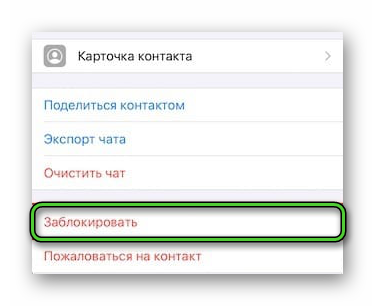
- Подтверждаем серьезность намерений.
Кроме того, вы можете занести пользователя в черный список из настроек мессенджера.
- Переходим во вкладку «Настройки» в правом нижнем углу пользовательского окна.
- Переходим по пути «Учетная запись – Конфиденциальность – Заблокированные».
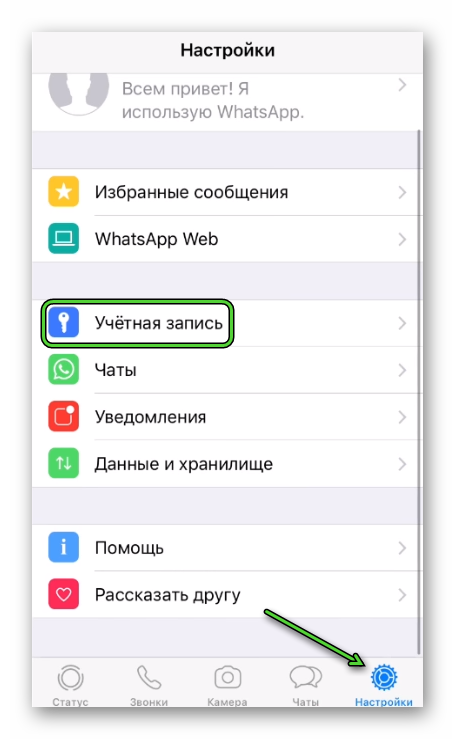
- Тапаем по пункту «Добавить новый…».
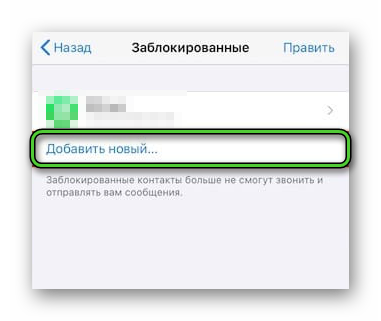
- Автоматически открывается список контактов, находим и отмечаем нужного человека.
- Подтверждаем его блокировку в новом окошке.
Если же вы хотите заблокировать оповещения для групповых переписок, то нужно сделать следующее:
- Авторизоваться в системе, перейти во вкладку «Чаты».
- Пролистать список бесед до нахождения нужного.
- Свайпом справа налево вызвать меню дополнительных действий.
- Тапнуть по иконке «Еще».
- В выпадающем списке выбрать режим «Без звука».
- Настроить время его действия и применить новые параметры.
В результате, под названием беседы, напротив даты последнего сообщения, появится перечеркнутый динамик, свидетельствующий об успешности проведенной выше манипуляции. Если с этим все понятно, двигаемся дальше.
Как убрать контакт из черного списка
В первой половине статьи мы объяснили, как заносить людей в черный список Ватсапа. Остается разобраться, как убирать их оттуда, например, если блокировка была ошибочной. Рассмотрим эту процедуру для Android OS и iOS по отдельности.
Способ №1: Для Android OS
Чтобы вытянуть человека из черного списка на Андроиде:
- Действуя по первой инструкции, переходим в настройки мессенджера и последовательно открываем «Аккаунт – Конфиденциальность – Заблокированные».
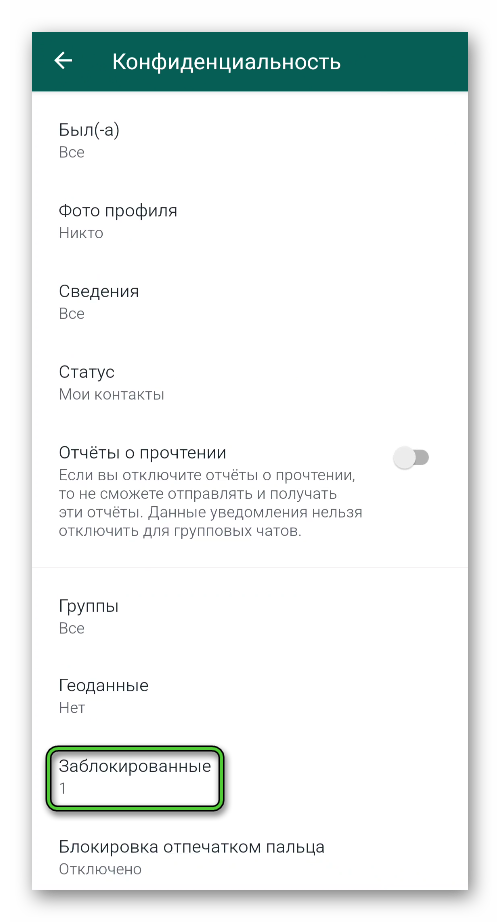
- Далее, тапаем по имени пользователя, которого хотим убрать отсюда.
- Выбираем пункт «Разблокировать…».
- Дожидаемся завершения процедуры.
Если с этим все понятно, то давайте посмотрим, как обстоят дела на «яблочных» устройствах.
Способ №2: Для iOS
Чтобы разблокировать контакт в WhatsApp для iOS:
- Запускаем мессенджер на своем Айфоне
- Тапаем по шестеренке в правом нижнем углу пользовательского окна.
- Переходим во вкладку «Учетная запись», активируем пункт «Конфиденциальность».
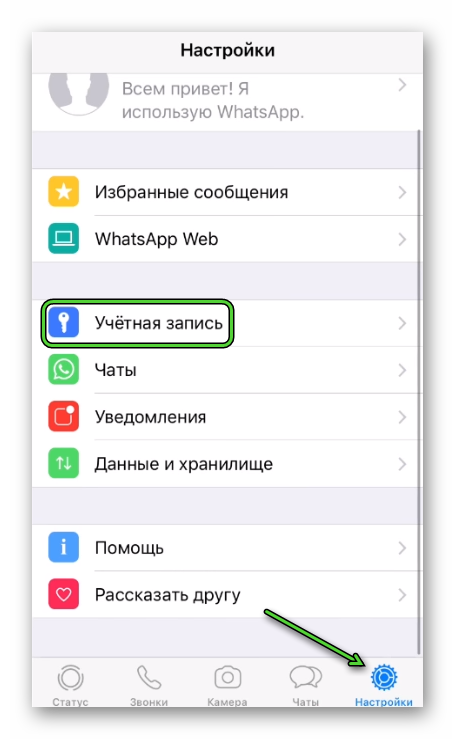
- Пролистываем страничку до «Заблокированные», переходим в соответствующее окно.
- Активируем кнопку «Править» в верхней части интерфейса.
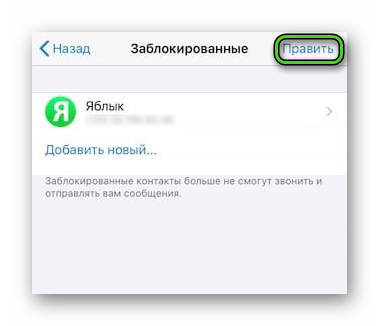
- Тапаем по красной кнопке напротив найденного объекта.
- Активируем «Разблокировать», подтверждаем серьезность намерений.
Система автоматически внесет изменения, а для человека откроются ранее недоступные возможности.
Что делать, если заблокировали вас? Давайте посмотрим, как можно по косвенным признакам точно определить, применены ли санкции.
Как узнать, что ты в черном списке
Мы уже много текста посвятили блокировке других пользователей. Теперь разберемся, как можно определить, что ваш аккаунт добавлен в черный список другого человека. Поскольку таких признаков много, разобьем дальнейшее повествование на несколько логических блоков.
Системный статус
Разработчиками сознательно добавлена возможность собеседнику определять, когда человек был активен или в последний раз посещал свою страничку. Такой маркер находится под ником в чате с перепиской. Если вы заблокированы, такой информации не увидите. Конечно, есть вариант, что пользователь попросту через настройки приватности. Поэтому переходим к следующему признаку, совокупность которых укажет реальность ситуации.
Отображение аватарки
Второй признак – это невозможность просмотреть аватарку собеседника. Со стороны это выглядит так, будто человек не устанавливал картинку для учетной записи. Если ранее такое изображение было, а сейчас нет, стоит задуматься.
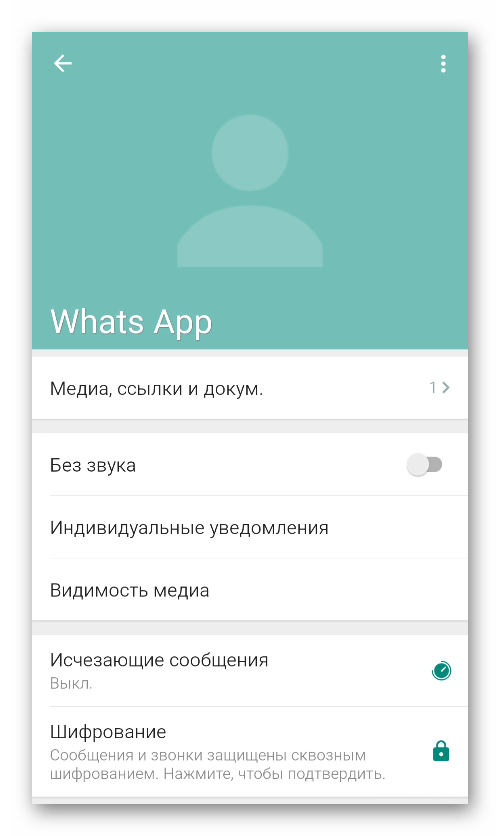
Отправка сообщений
Достаточно активировать поле для ввода текстовых сообщений, написать письмо, и подтвердить серьезность намерений кнопкой «Отправить». Если система говорит о том, что провести подобную манипуляцию невозможно, проверьте состояние интернет-соединения. В противном случае, велика вероятность того, что ваша учетная запись в черном списке собеседника.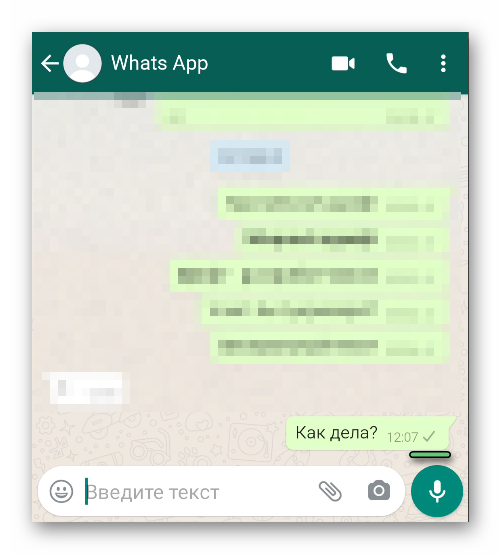
Попытка вызова
Перейдите в переписку с выбранным пользователем, тапните по иконке в виде телефонной трубки в правом верхнем углу интерфейса. Если вызов прерывается, а на дисплее появится «End», велика вероятность блокировки.
Да, возможно, у вас проблемы с подключением к сети Wi-Fi, однако такое маловероятно.
Создание тестовой группы
И последний вариант проверки заключается в том, чтобы добавить подозрительного контакта в группу. Для этого:
- Авторизуемся в системе, и тапаем по иконке «Чаты» в нижней части пользовательского окна.
- Активируем пункт «Новая группа».
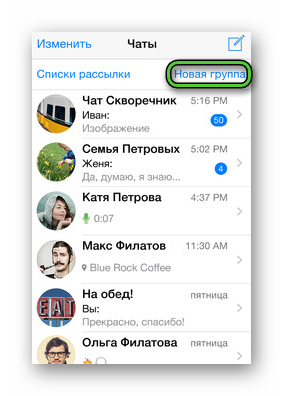
- Автоматически открывается список контактов для выбора собеседника.
- Подтверждаем серьезность намерений кнопкой «Далее».
- Прописываем название группового чата, и завершаем процедуру.
Если в списке участников созданной комнаты только вы уже продолжительное время, то ситуация практически ясна.
Конечно, каждый из этих признаков сам по себе мало о чем говорит, однако их совокупность создает критическую массу, и остается сделать правильные выводы.
Итоги
Блокировка контактов – это довольно удобный инструмент для запрета пользовательской активности. Разработчики оставили этот функционал, чтобы облегчить жизнь участникам системы.
Процедура от версии к версии мало чем отличается для операционных систем Android и iOS. Однако особенности все же есть из-за некоторой разности программного интерфейса.
Если же вы сами попали под санкции, есть несколько признаков, сочетание которых дает основания считать, что ваша учетка добавлена в черный список. Как бы там ни было, удачи в использовании доступного функционала.






